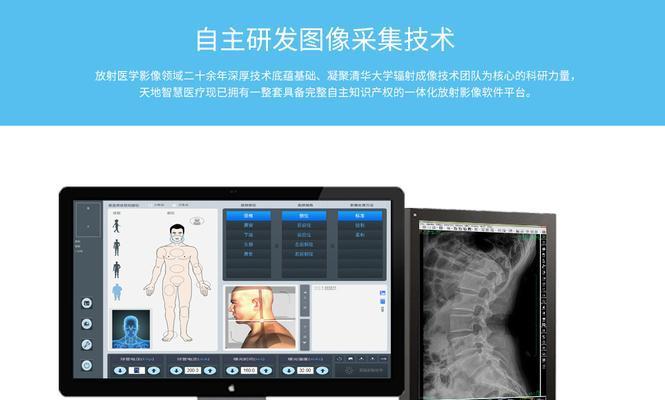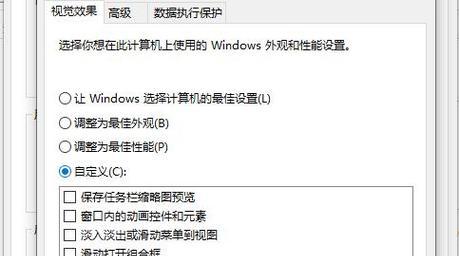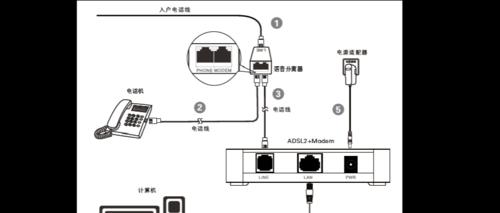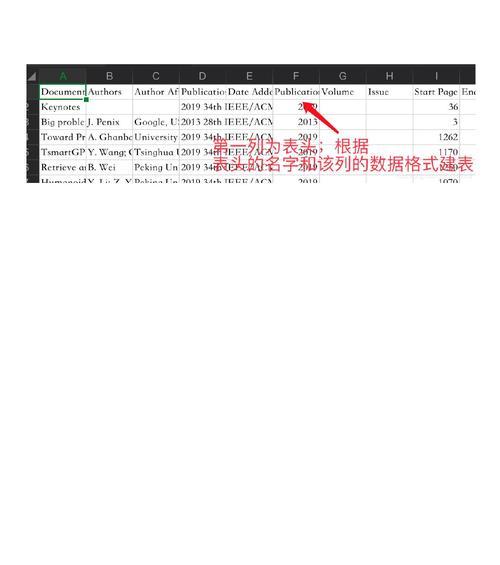在当今高速发展的科技时代,对于广大电脑用户来说,了解自己所使用的电脑硬件配置参数是十分重要的。尤其是对于天睿台式电脑的用户,想要验证性能、排查问题或升级硬件时,熟悉设备的配置参数是必不可少的步骤。接下来,让我们一步步地深入了解如何查看天睿台式电脑的配置参数。
一、使用系统信息工具
开始菜单中的系统信息
大多数电脑系统都提供了一个简单直接的方式来查看配置信息。对于天睿台式电脑,可以通过以下步骤快速获取:
1.点击电脑左下角的“开始”按钮。
2.在开始菜单中选择“设置”(齿轮形状的图标)。
3.在设置选项中选择“系统”。
4.在左侧菜单中选择“关于”。
5.在“设备规格”部分,你可以查看到处理器(CPU)、内存(RAM)等基本信息。
任务管理器中的详细硬件信息
你可以使用任务管理器查看更详细的硬件信息,操作步骤如下:
1.按下`Ctrl`+`Shift`+`Esc`键或者右键点击任务栏选择“任务管理器”。
2.点击“性能”标签。
3.在左侧列表中,你会看到各种硬件的监视选项,比如CPU、硬盘、内存、显卡等。
二、命令提示符中的详细系统信息
如果你需要查看更为详尽的系统信息,可以通过命令提示符完成:
1.在搜索栏中输入`cmd`。
2.点击“命令提示符”或者按下`Ctrl`+`Shift`+`Enter`键以管理员身份打开。
3.在命令提示符窗口中输入`systeminfo`后按回车键。
4.系统将开始生成细节信息,并显示在命令提示符窗口中。
三、第三方系统信息工具
除了使用系统自带的工具外,还可以使用第三方软件获得更专业的配置信息。市面上有许多第三方软件,比如CPU-Z、GPU-Z、Speccy等,这些工具能够提供更为细致和全面的硬件规格信息。
如何使用第三方系统信息工具
以Speccy为例,你可以按照下面的步骤进行:
1.从官方网站下载并安装Speccy软件。
2.打开Speccy程序。
3.主界面会显示出你电脑的详细硬件配置信息。
四、电脑内部直接查看硬件标签
如果你想要查看硬件的原始标签,可以直接在电脑内部查看。通常,内存条、硬盘、显卡等硬件上都贴有标签,标明了它们的品牌、型号及规格。
对于处理器,通常在电脑主板上的CPU插槽旁边会有对应的型号信息标签。打开电脑机箱,查看这些标签,可以获取相关信息。
五、常见问题解答
1.天睿台式电脑的配置是否可以升级?
是的,大多数台式电脑的配置都可以根据需求进行升级,但要注意兼容性以及升级的成本效益。
2.如何确定升级后的硬件与现有系统兼容?
在升级硬件之前,建议确定新硬件与现有系统兼容。可以访问官方网站或使用第三方工具检查兼容性。
3.查看配置信息在什么时候是必要的?
查看配置信息对于系统维护、故障诊断、软件需求确认以及性能优化等场景都是必要的。
六、结束语
掌握如何查看天睿台式电脑的配置参数对于每一位电脑用户而言都是非常实用的技能。无论是出于系统维护、性能分析还是硬件升级的需要,这些信息都是不可或缺的参考资源。通过上述介绍的方法,你可以轻松获取这些硬件信息,并根据需要进行相应的操作。记住,在进行硬件升级或调整时,了解电脑的详细配置信息是确保顺利完成操作的关键。